win7字体库在哪个文件夹?win7电脑字体文件夹详细位置
来源:game773整合
作者:
时间:2024-03-04 15:01
小编:773游戏
大家在网上下载了很多好看的字体后,想要安装到自己的电脑上,但是却找不到win7字体库在哪个文件夹,导致无法安装,万能的我搜集多方资料,为大家整理好了三种快速打开win7电脑字体文件夹的方法,有需要的小伙伴快来看看吧。

win7字体库在哪个文件夹
方法一、
1.首先打开桌面上的“计算机”;
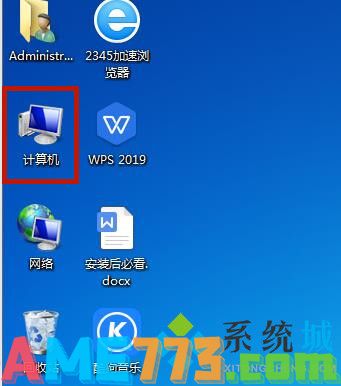
2.打开计算机中的“C盘”;
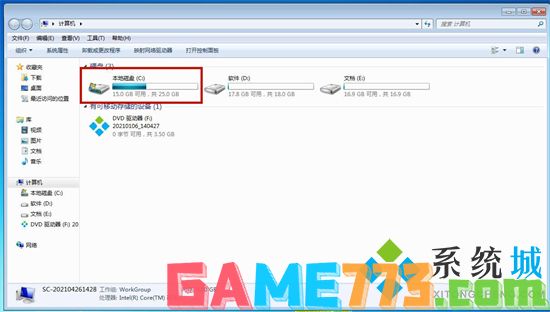
3.选中“windows”文件夹进入;

4.点击出现的“Fonts”文件夹;

5.这里就是win7电脑字体默认安装位置了。

方法二、
1.打开开始菜单栏下的“控制面板”;
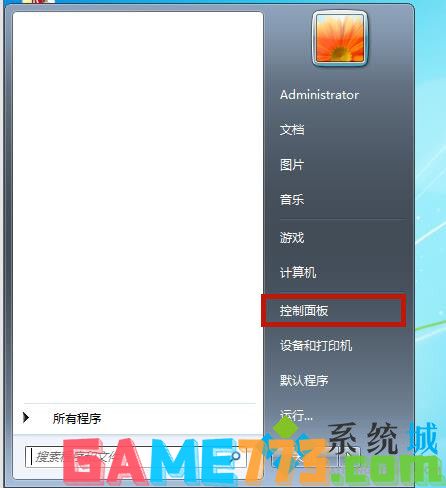
2.在最下方有一个“字体”,点击进入;
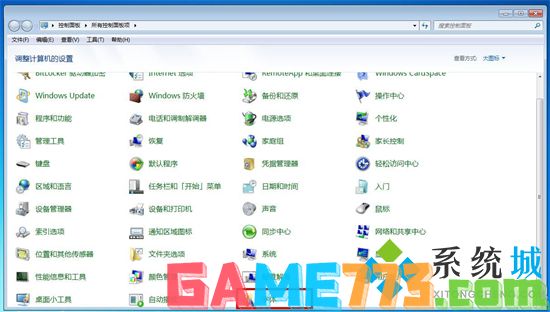
3.在这里也是win7电脑字体默认安装位置。

方法三、
1.我们可以按下键盘上的“win+R”键打开运行命令,输入“C:\Windows\Fonts”并点击确定也能打开字体文件夹。
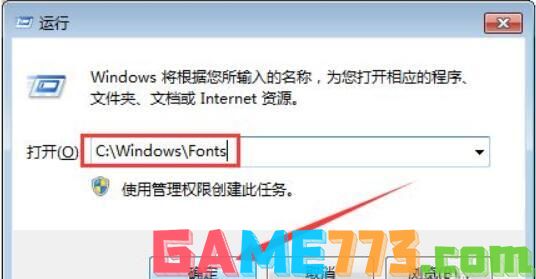
以上就是win7字体库在哪个文件夹?win7电脑字体文件夹详细位置的全部内容了,文章的版权归原作者所有,如有侵犯您的权利,请及时联系本站删除,更多字体文件夹相关资讯,请关注收藏773游戏网。
下一篇:最后一页














